השימוש ב-Mac וב-Android ביחד הוא כיף עד שאתה צריך לעשות משהו כמו להעביר קבצים ביניהם. למרבה המזל, מספר שיטות זמינות לשיתוף קבצים בין שתי מערכות ההפעלה. הטכניקות כוללות את אפליקציית ה-FTP של גוגל, בלוטות' ואפליקציות רבות של צד שלישי.

המשך לקרוא כדי ללמוד כמה מהאפשרויות שלך בעת העברת קבצים מ-Mac לאנדרואיד ולהיפך.
ניתן להשתמש באפשרויות הבאות להעברת קבצים לכל כיוון.
העברת קבצים באנדרואיד
אפשרות העברת הקבצים הראשונה של Mac לאנדרואיד שנבחן היא אפליקציית העברת הקבצים של גוגל אנדרואיד. על ה-Mac שלך להיות מותקן OS X 10.5 ומעלה כדי להשתמש בו. כדי להעביר את קבצי ה-Mac שלך לאנדרואיד, בצע את השלבים הבאים:
- הורד והתקן העברת קבצים באנדרואיד אל ה-Mac שלך.
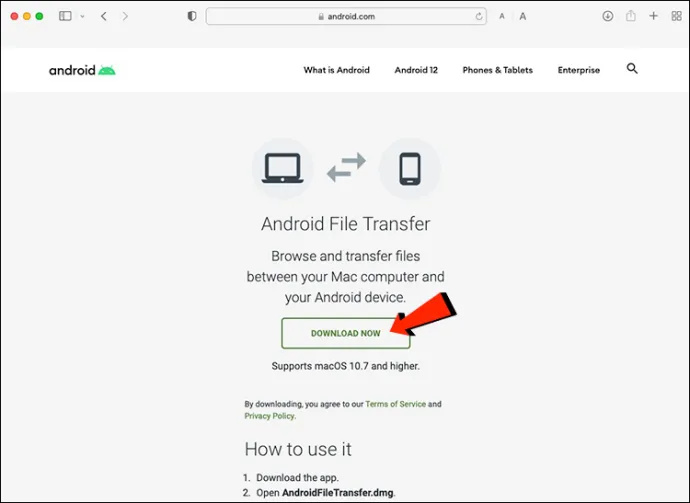
- הפעל את העברת קבצים באנדרואיד. הוא ייפתח אוטומטית בכל פעם שתחבר שוב את הטלפון שלך.
- בטל את נעילת מכשיר האנדרואיד שלך וחבר אותו ל-Mac שלך באמצעות כבל USB.

- הקש על טעינת מכשיר זה באמצעות USB התראה בטלפון שלך.
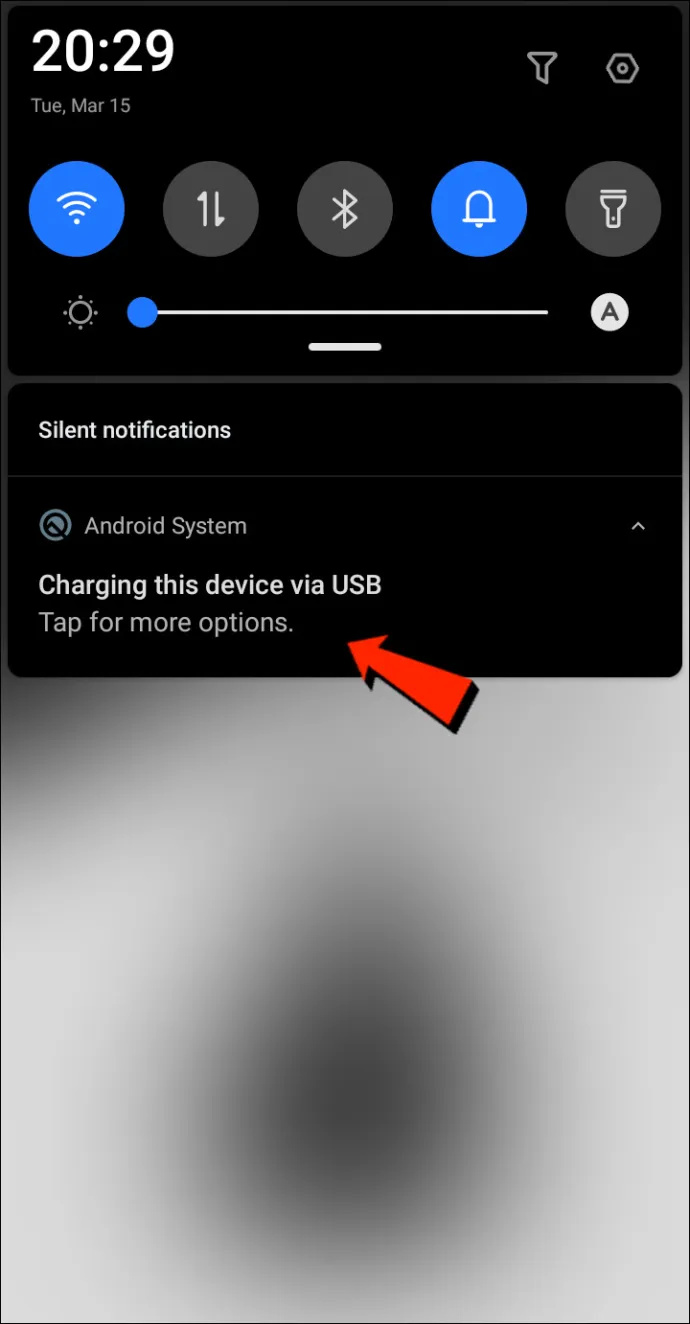
- תַחַת השתמש ב-USB עבור בחר העברת קבצים .
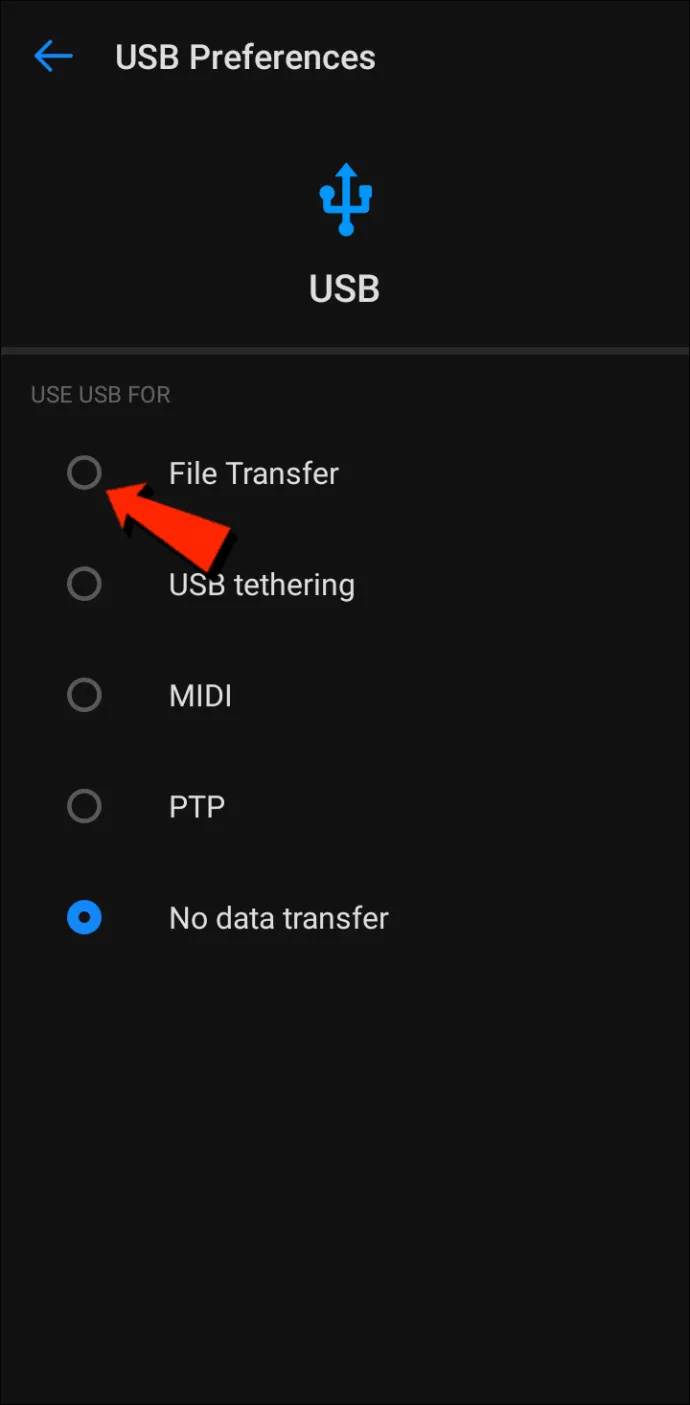
- חלון העברת קבצים יופיע ב-Mac שלך. השתמש בו כדי להעביר את הקבצים שלך.
- לאחר שתסיים, נתק את כבל ה-USB.
בלוטות
Bluetooth היא אפשרות כדאית להעברת קבצים אלחוטית בין Mac לאנדרואיד.
הגדר התאמה
ראשית, תצטרך להתאים את ה-Mac שלך למכשיר האנדרואיד שלך, מה שצריך לעשות רק פעם אחת מכיוון שהם יישארו מזווגים עד שתבטל את ההתאמה שלהם. בצע את השלבים הבאים כדי להתאים את ה-Mac ומכשיר ה-Android שלך:
- ב-Mac שלך, עבור לשורת התפריטים או מערכת , העדפות , לאחר מכן בלוטות כדי להפעיל Bluetooth.
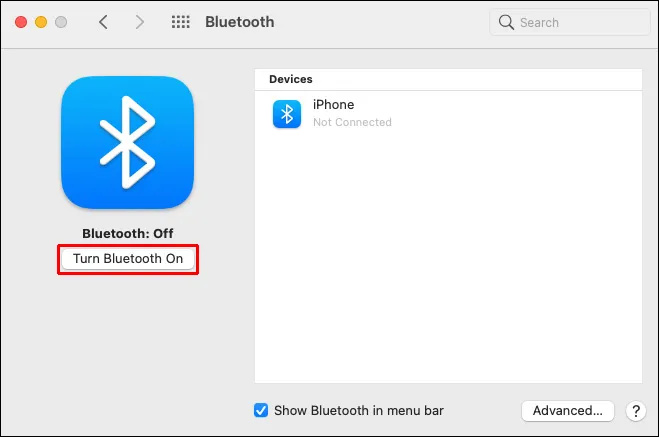
- כמו כן, הפעל את זה במכשיר האנדרואיד שלך ב הגדרות לאחר מכן בלוטות .

- ב-Mac שלך, עבור אל העדפות מערכת לאחר מכן שיתוף , ואפשר את ה שיתוף בלוטות' אוֹפְּצִיָה. כאן תוכל לבחור את מיקום הקבצים שהתקבלו ומה לעשות עם בקשות העברת קבצים נכנסות.
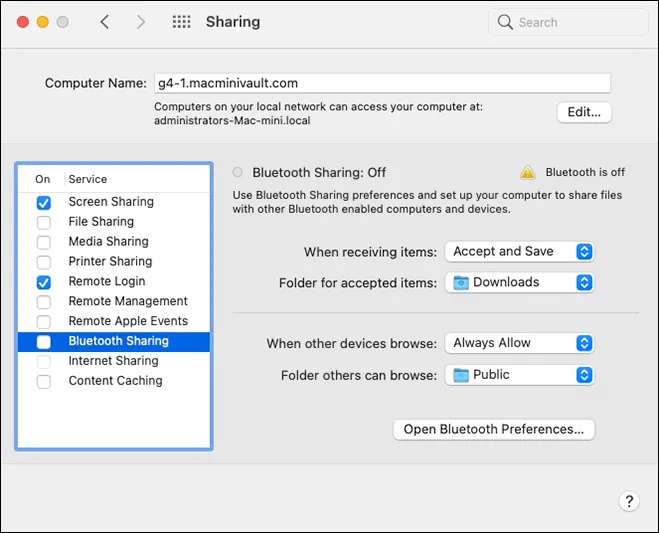
- במכשיר האנדרואיד שלך, בחר את ה-Mac שלך על ידי מעבר אל הגדרות לאחר מכן בלוטות , וקוד הגישה יופיע בשני המסכים.
- הקודים צריכים להתאים. להשלמת ההתאמה, לחץ לְחַבֵּר ב-Mac שלך.
שלח קבצים מ-Mac לאנדרואיד
השיטה לשיתוף קבצים באמצעות Bluetooth ב-Mac שונה במקצת. למרות של-macOS יש תפריט שיתוף דומה לאנדרואיד, Bluetooth אינו אופציה ברשימת שיטות ההעברה הזמינות. לְמַרְבֶּה הַמַזָל, החלפת קבצים ב-Bluetooth , האפליקציה המובנית, יכולה לעשות את העבודה. בצע את השלבים הבאים כדי לשלוח קבצים מה-Mac למכשיר ה-Android שלך:
- נווט אל יישומים לאחר מכן כלי עזר כדי לפתוח את החלפת קבצים ב-Bluetooth אפליקציה.
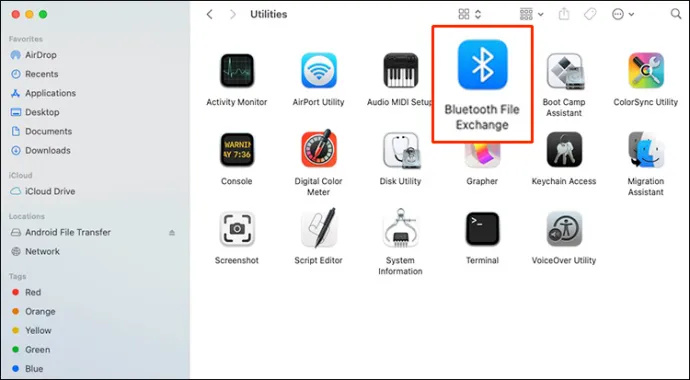
- מצא ולחץ על הקובץ שברצונך לשלוח ולאחר מכן לחץ לִשְׁלוֹחַ .
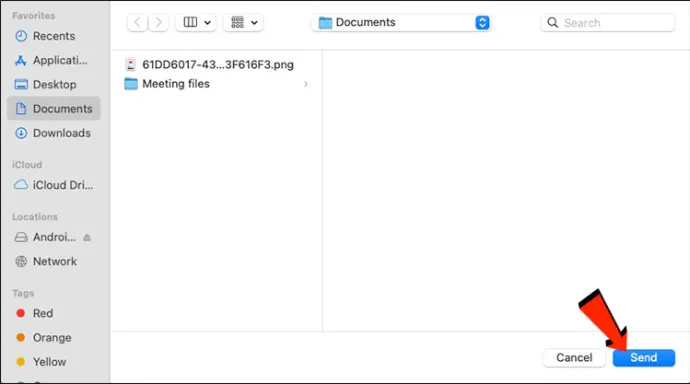
- לחץ על מכשיר האנדרואיד המותאם שאליו ברצונך לשלוח אותו ולאחר מכן לחץ לִשְׁלוֹחַ שוב.
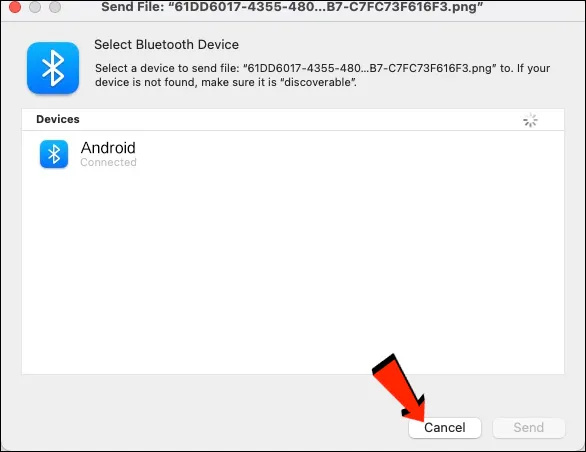
- בֶּרֶז לְקַבֵּל במכשיר האנדרואיד שלך כדי לקבל את ההעברה הנכנסת.
הקבצים שתקבל באנדרואיד שלך יהיו זמינים באפליקציית ברירת המחדל הרלוונטית לקבצים או תיקיות קשורות אחרות. לדוגמה, קובץ תמונה שנשלח מ-Mac אמור להופיע באפליקציית התמונות במכשיר האנדרואיד שלך.
מהי כתובת השרת עבור minecraft
כיצד לשתף קבצים מאנדרואיד למק
בלוטות
אפשרות העברת הקבצים הראשונה שנבחן היא Bluetooth. לאחר ששייכת את מכשיר האנדרואיד ל-Mac, תוכל להשתמש ב-Bluetooth כדי להעביר קבצים בין השניים. השתמש בשלבים 'הגדר התאמה' בסעיף למעלה, ולאחר מכן בצע את השלבים שלהלן כדי לשלוח קבצים ממכשיר ה-Android שלך ל-Mac שלך:
- ודא ש-Bluetooth מופעל במכשיר ה-Android וב-Mac שלך.

- במכשיר האנדרואיד שלך, מצא והקש על הקובץ שברצונך לשלוח ל-Mac שלך.
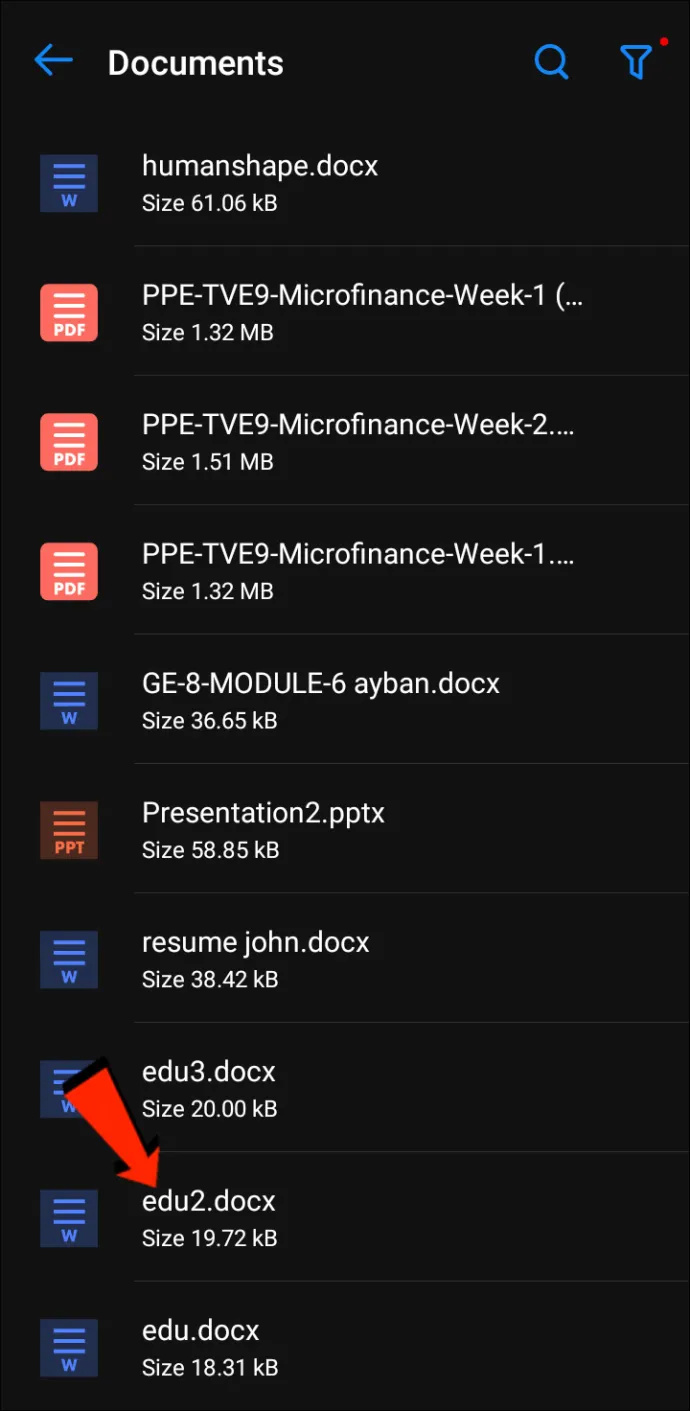
- בחר את סמל שיתוף .
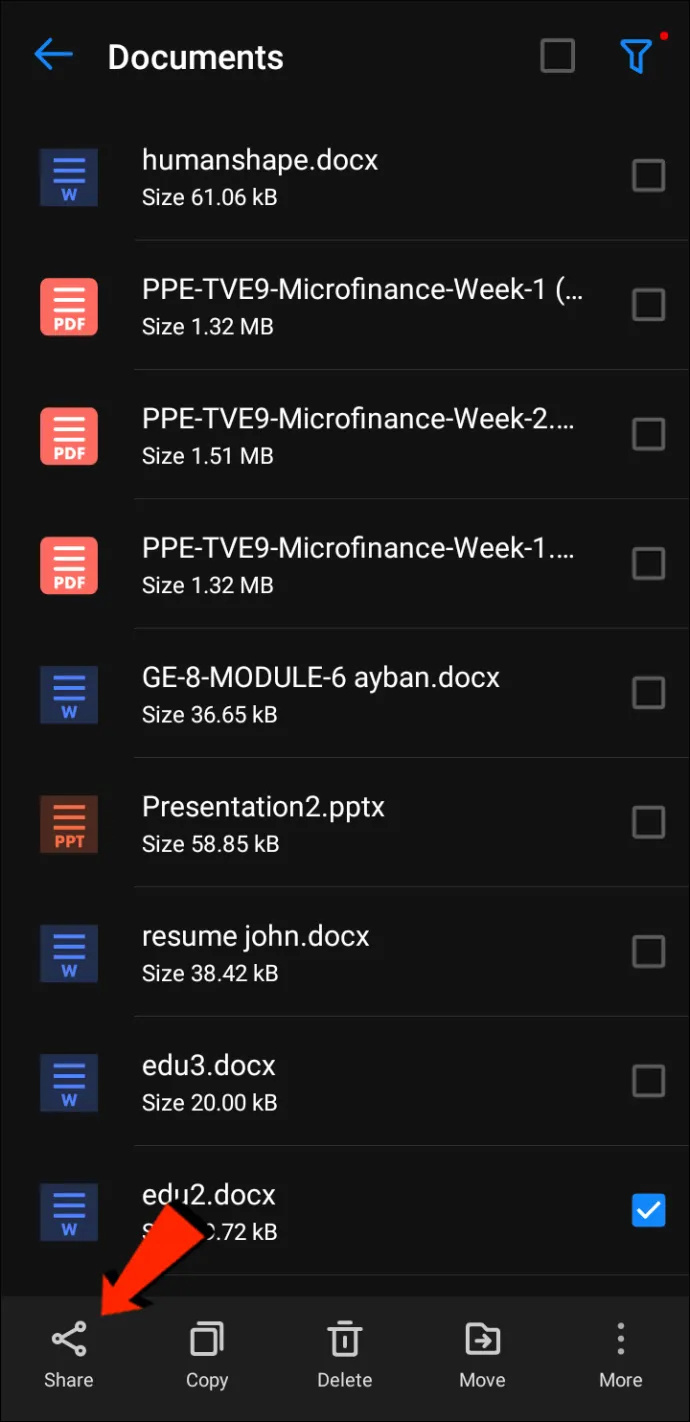
- בֶּרֶז בלוטות כשיטת ההעברה, ולאחר מכן בחר את ה-Mac שלך.
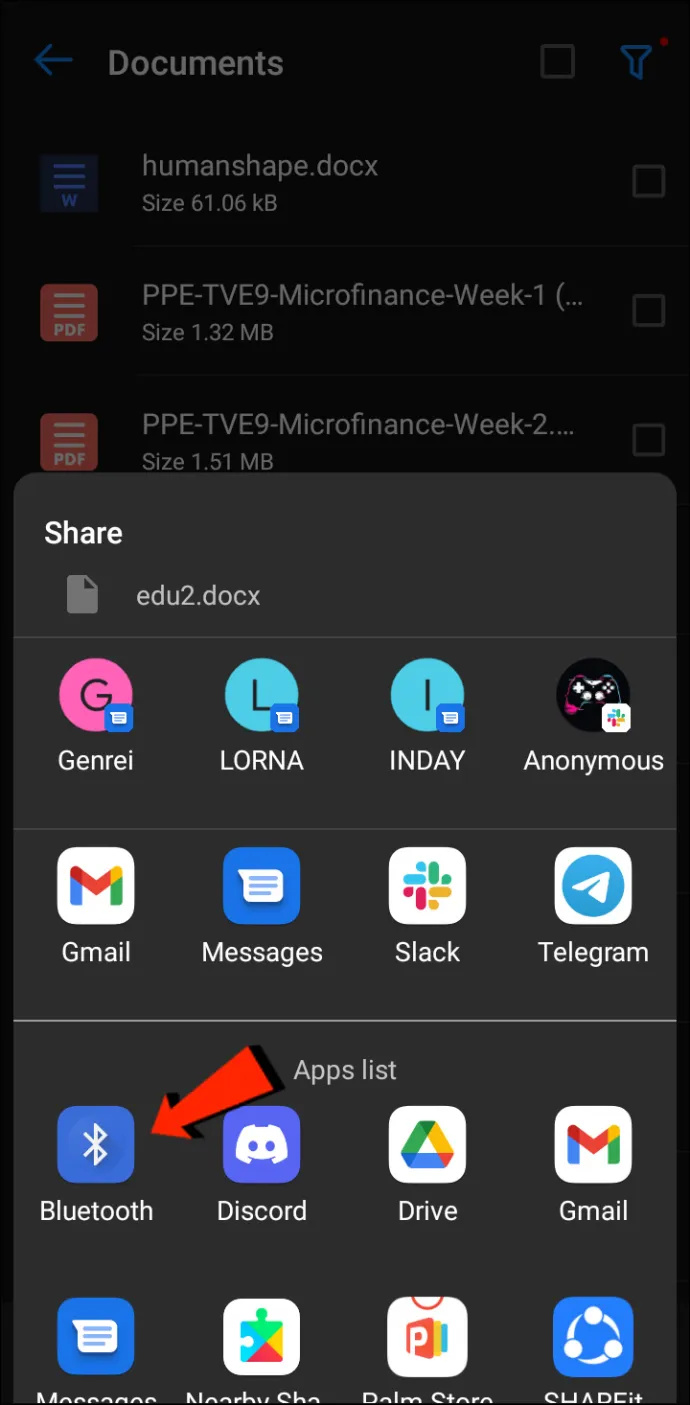
- כאשר תתבקש ב-Mac שלך, קבל את ההעברה.
קבצים שיתקבלו ב-Mac שלך יעברו למיקום שציינת בהעדפות מערכת או בתיקיית ברירת המחדל 'הורדות'. כדי לשלוח קבצים מ-Mac לאנדרואיד בשיטה זו, עיין ב- כיצד לשתף קבצים מ-Mac לטלפון אנדרואיד סעיף למעלה.
היכן מתחבר מתג הפעלה ללוח האם
פרוטוקול העברת קבצים
פרוטוקול העברת קבצים (FTP) הוא פרוטוקול תקשורת סטנדרטי המשמש להורדה, העלאה והעברת קבצים ממיקום אחד לאחר. זה יכול לשמש להעברה בין מערכות מחשב או דרך האינטרנט.
ראשית, כדי לשתף קבצים בין אנדרואיד ל-macOS, תזדקק ללקוח FTP ב-Mac שלך. FileZilla הוא בין הטובים והפופולריים ביותר בשימוש. יש הרבה אלטרנטיבות, אבל נשתמש ב-FileZilla כדי להדגים. במכשיר האנדרואיד שלך, תצטרך להוריד ולהתקין סייר קבצים כמו סייר קבצים מוצק כדי ליצור את שרת ה-FTP.
לאחר התקנת FileZilla ו-Solid File Explorer או אפליקציות דומות, להלן השלבים להעברת הקבצים שלך מאנדרואיד ל-Mac:
- באנדרואיד שלך, פתח סייר קבצים מוצק , לחץ על סמל המבורגר , ולאחר מכן בחר שרת FTP .
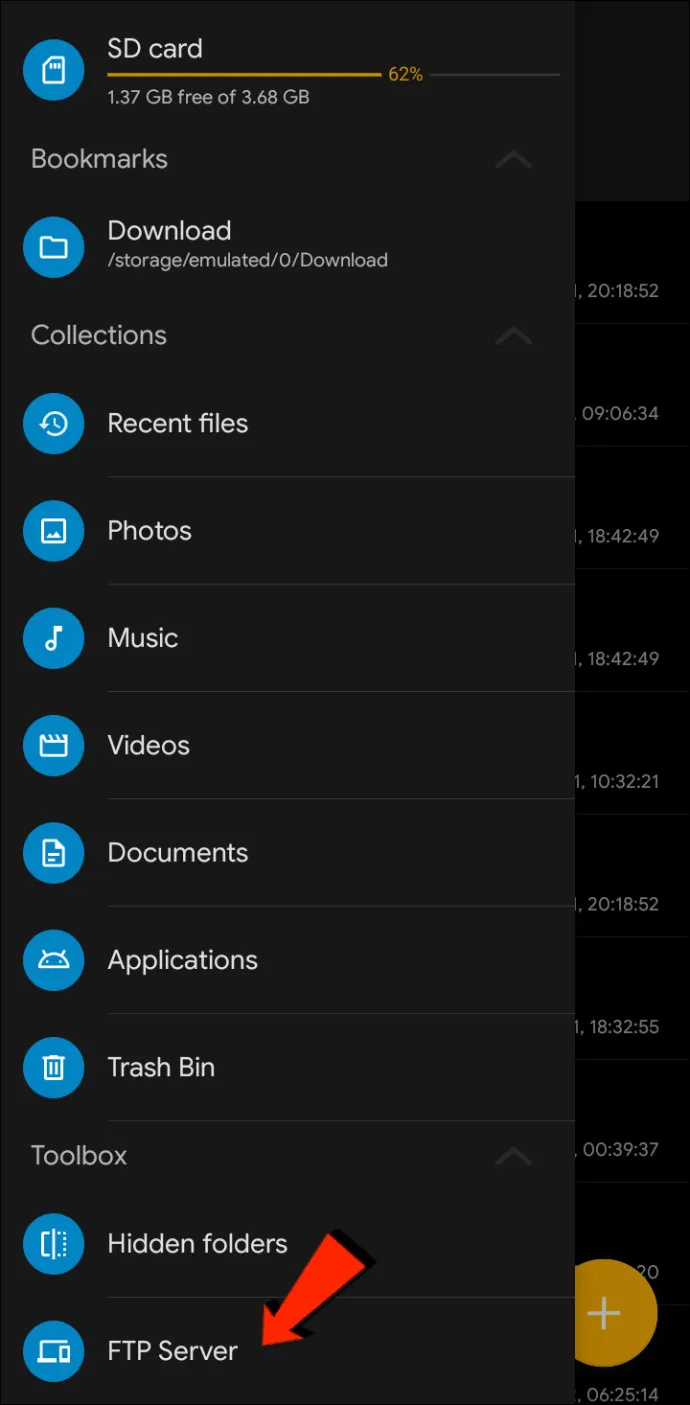
- הקש על תפריט שלוש נקודות סמל בפינה הימנית העליונה. לאחר מכן החליטו אם להפעיל או להשבית גישה אנונימית. זה תלוי בך על איזו אפשרות אתה הולך; עם זאת, השבתת גישה אנונימית תבטיח שאף אחד אחר לא יוכל להתחבר לאנדרואיד שלך.
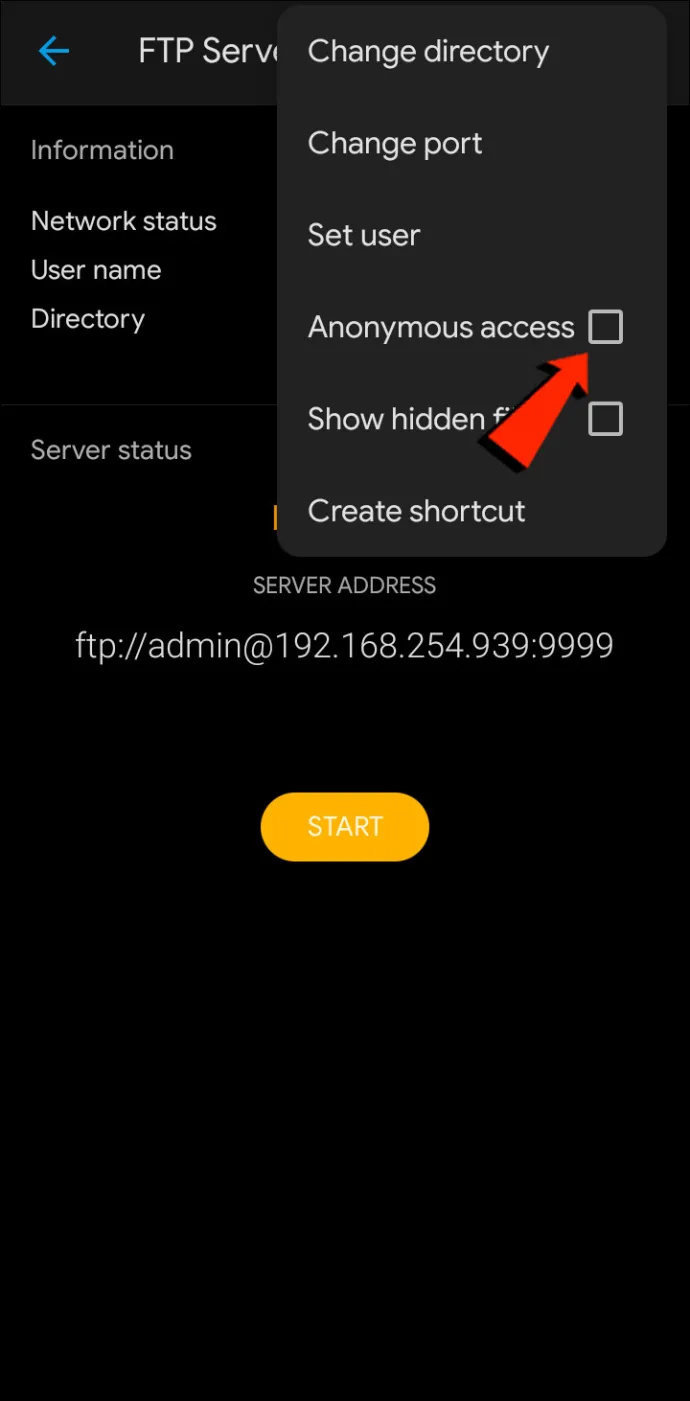
- כעת לחץ הגדר משתמש , ולאחר מכן צור שם משתמש וסיסמה כדי לגשת לקבצים שלך.
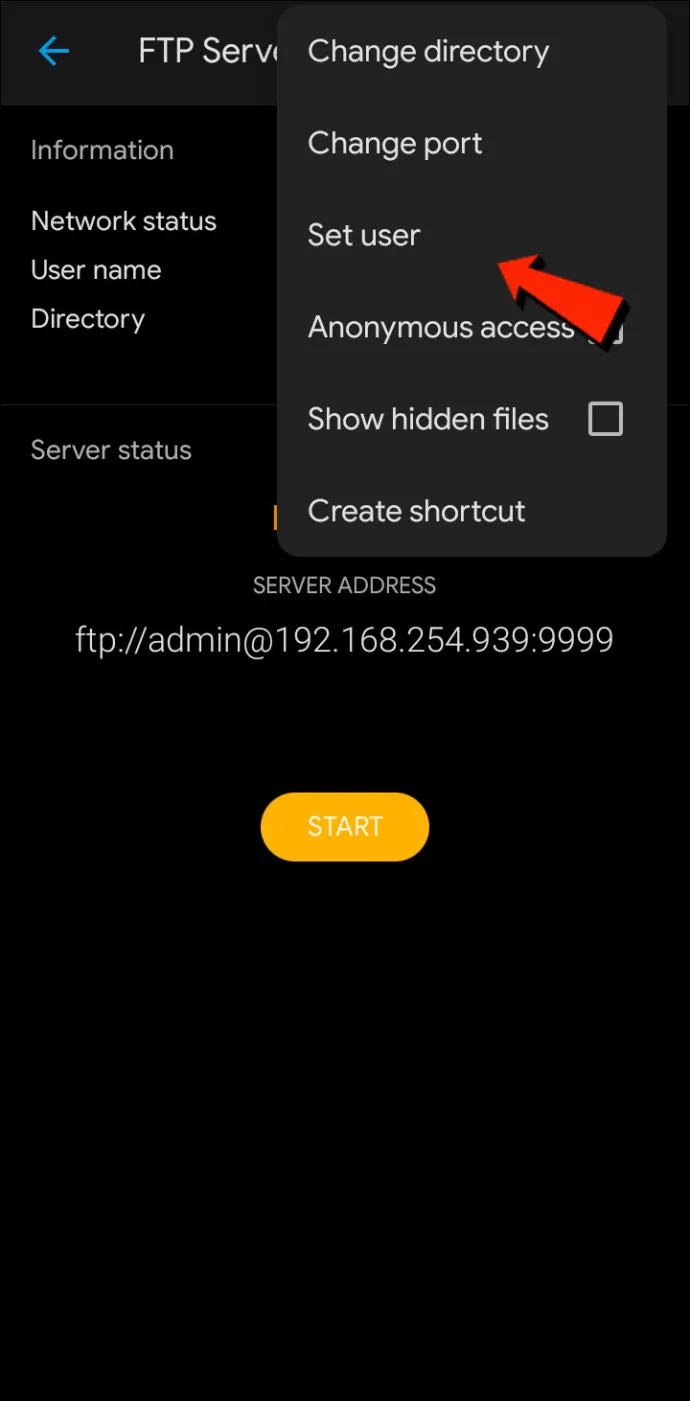
- לאחר מכן, הקש הַתחָלָה כדי להפעיל את שרת ה-FTP.
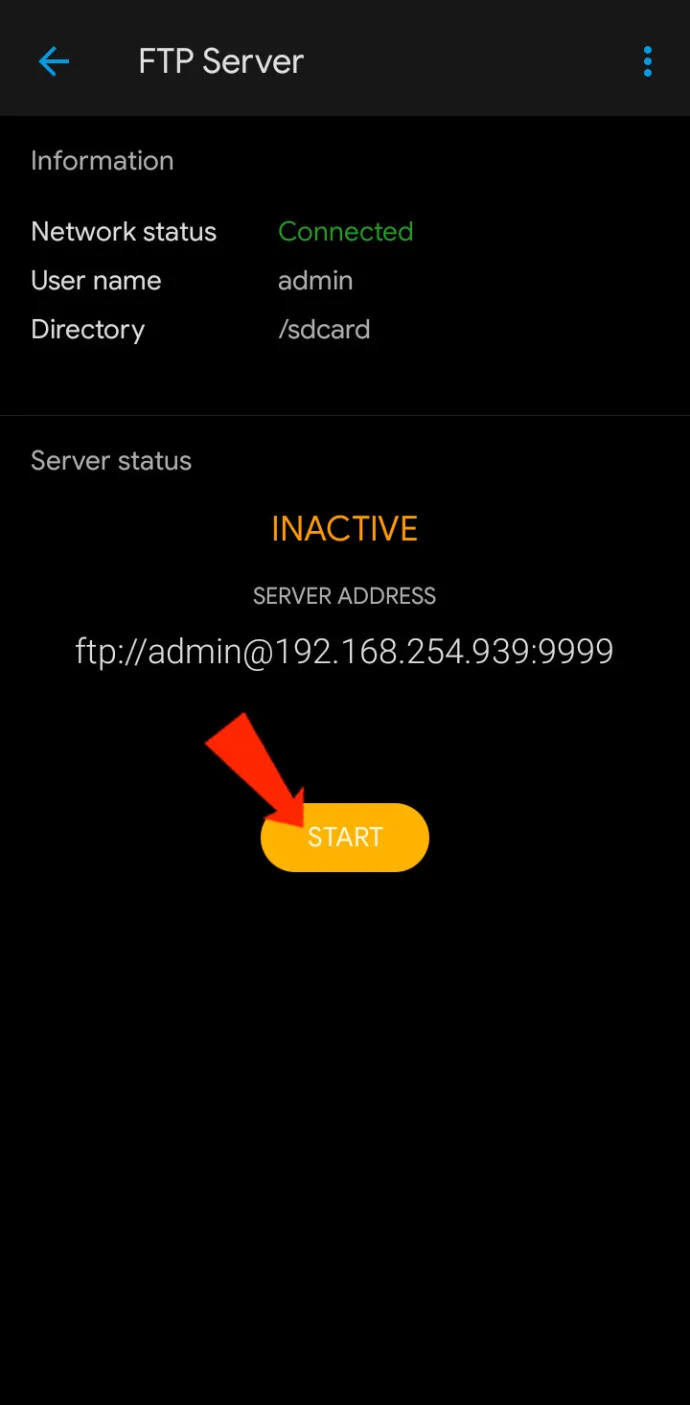
- ב-Mac, פתח FileZilla .
- הזן את כתובת ה-IP המוצגת במכשיר האנדרואיד שלך באפליקציית Solid File Explorer ואת שם המשתמש והסיסמה שיצרת בשדה שם המארח.
- בתוך ה שדה נמל , הזן את מספר היציאה. מספר היציאה הוא זה שאחרי כתובת ה-IP באפליקציית SFE.
- כעת לחץ על חיבור מהיר לַחְצָן.
- אתה יכול לבחור לשמור את הסיסמה אם תרצה.
- כעת תראה את קבצי האנדרואיד שלך באזור האתר המרוחק של FileZilla. גרור את הקבצים שברצונך לשתף אל ה-Mac שלך (אתר מקומי) או להיפך.
פתח את MTP - פתרון Plug-and-Play
לשיטה קצת יותר פשוטה להעברת קבצי אנדרואיד ל-Mac או להיפך, שקול להשתמש בפתרון הכנס והפעל OpenMTP. OpenMTP היא דוגמה נוספת לאפליקציית העברת קבצים באנדרואיד. זה קוד פתוח וחינמי לחלוטין לשימוש, מה שאומר שיש לך אפשרות להסתכל על קוד המקור אם אתה מעוניין.
כדי להתחיל, תצטרך רק להוריד ולהתקין OpenMTP ב-Mac שלך, ולאחר מכן בצע את השלבים הבאים:
- פתח את האפליקציה וחבר את טלפון האנדרואיד שלך ל-Mac שלך באמצעות כבל USB.

- האפליקציה תציג את קבצי ה-Mac שלך בחלונית השמאלית, ובצד ימין, מכשיר האנדרואיד המחובר שלך.
- אתה יכול פשוט לגרור ולשחרר קבצים בין ה-Mac לאנדרואיד כדי להעביר אותם.
AirDroid
AirDroid היא דוגמה נוספת להעברת קבצים עם כמה תכונות נוספות שאולי תמצאו מעניינות. עם AirDroid, תהיה לך את היכולת לשלוט במכשיר האנדרואיד שלך באמצעות ה-Mac שלך, לקבל התראות ועוד הרבה יותר. פַּעַם AirDroid מותקן בטלפון שלך, בצע את השלבים הבאים להעברת קבצים בין מכשיר ה-Android ל-Mac:
- בטלפון, היכנס ל-AirDroid.
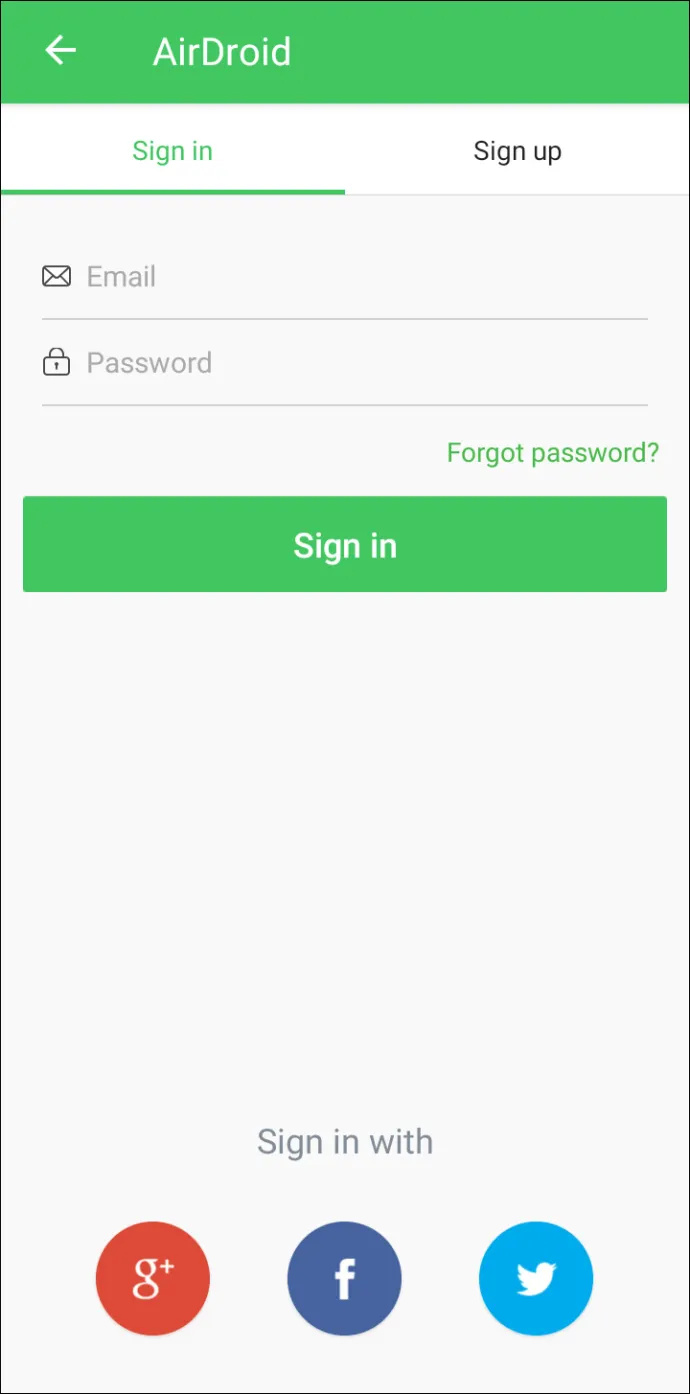
- בֶּרֶז אינטרנט AirDroid , לאחר מכן סרוק קוד QR .
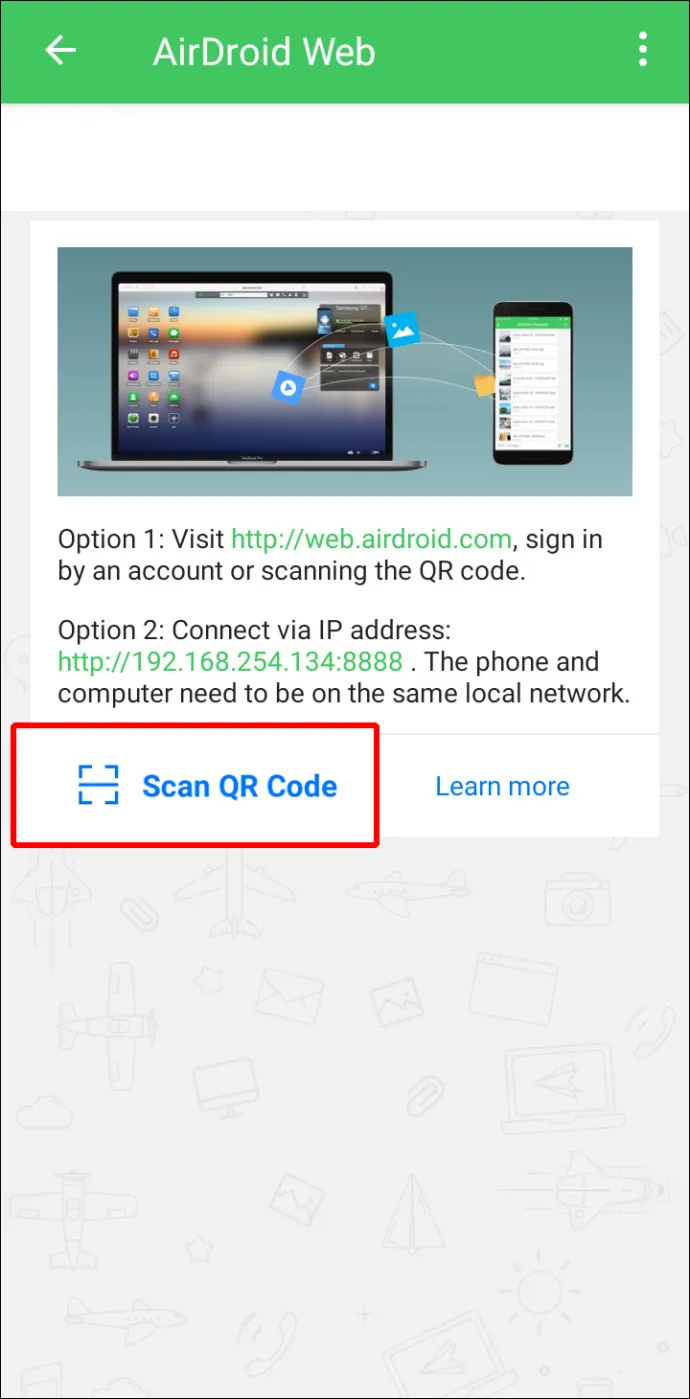
- לאחר מכן, ב-Mac שלך, הפעל אפליקציית האינטרנט של AirDroid .
- קוד QR יוצג באתר. סרוק אותו עם הטלפון החכם שלך, ולאחר מכן לחץ להתחבר כאשר תתבקש בטלפון שלך.
- מכשיר האנדרואיד שלך מחובר כעת ל-Mac שלך כך שתוכל לשתף קבצים בין שני המכשירים. וכאשר הטלפון החכם וה-Mac שלך נמצאים באותה רשת Wi-Fi, הנתונים שלך לא יישלחו דרך האינטרנט, וזה יתרון אבטחה מצוין.
שאלות נפוצות
האם אני יכול AirDrop מ-Mac לאנדרואיד?
למרבה הצער, אינך יכול להשתמש ב- AirDrop כדי להעביר קבצים ממכשיר אפל לאנדרואיד או להיפך.
העברת קבצים מ-Mac לאנדרואיד הושלמה
macOS ואנדרואיד הן שתיים ממערכות ההפעלה הטובות ביותר. כשמדובר בשיתוף קבצים באותה מערכת הפעלה, קבצים מועברים ללא מאמץ. עם זאת, שיתוף קבצים בין שתי מערכות ההפעלה הללו אינו פשוט. למרבה המזל, מפתחי אפל ואנדרואיד חשבו על אלה שנהנים להשתמש במכשירים בעולמות מערכת הפעלה שונים ואולי ירצו לשתף קבצים ביניהם. זמינות מספר שיטות להעברת הקבצים שלך מ-Mac לאנדרואיד ולהיפך. השיטות כוללות Bluetooth, FTP ואפליקציות של צד שלישי.
איזו מערכת הפעלה אתם מעדיפים, macOS או אנדרואיד? שתף את המחשבות שלך בקטע ההערות למטה.









